Galaxy S6 Edge có điểm đặc biệt là màn hình cong cả hai phía. Tác dụng lớn nhất của phần viền này là tạo ra vẻ ngoài đẹp và rất độc đáo cho máy, nhưng bên cạnh đó nó cũng mang lại một vài tiện ích khá thú vị như báo có cuộc gọi đến, thực hiện nhanh cuộc gọi hoặc nhắn tin với những người thường liên lạc, xem thông báo...
Màn hình cong của Galaxy S6 Edge có gì đặc biệt?
Samsung còn cho phép chọn chế độ thuận tay trái hoặc phải nên bạn có thể dễ dàng xài phần màn hình cong này theo thói quen thường ngày. Trong bài viết này mình sẽ hướng dẫn các bạn cách kích hoạt cũng như sử dụng phần cong này.
Video
1. Chiếu sáng khi có người gọi đến
Hãy thử tưởng tượng là nếu bạn đang ngồi họp hay ngồi nói chuyện với bạn gái thì có cuộc gọi đến. Bình thường thì bạn sẽ phải nhìn thẳng vào màn hình và mất giây lát để biết người gọi là ai, còn với S6 Edge thì ngay cả khi bạn úp máy xuống bạn cũng biết ai đang gọi nhờ vào màu sắc đặc biệt thiết lập cho từng người. Tính năng này tuy nhỏ thôi nhưng nó giúp cuộc hội thoại ngoài đời thực của chúng ta có thể diễn ra liên tục, người nói chuyện với bạn cũng ít cảm thấy phiền hơn.

Cách thiết lập tính năng này như sau:
- Vào Cài đặt > Màn hình cạnh > Bật sáng màn hình cạnh > Bật
- Cũng tại đây, bật luôn mục Danh bạ ở cạnh
- Quay trở lại màn hình chính, bạn để ý là ở góc trên bên phải màn hình sẽ có một mảng màu trắng nhô ra, kéo nó ra
- Ở đây sẽ có 5 ô tròn, mỗi ô ứng với một màu sắc riêng và màu này chính là màu sẽ chiếu sáng khi có cuộc gọi
- Với mỗi ô tròn như thế, bạn nhấn vào và chọn một người nào đó bạn thường liên lạc. Xong
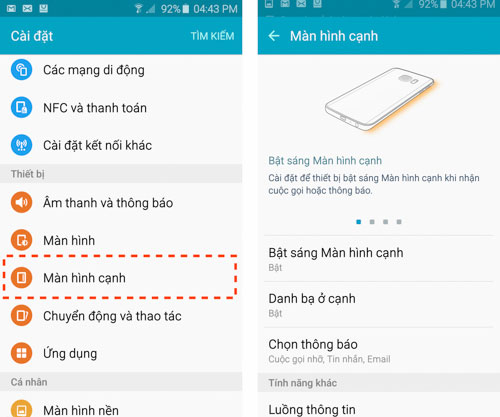
2. Gọi, nhắn tin nhanh từ màn hình cong
Thông qua bước thiết lập ở mục số 1, chúng ta cũng đã kích hoạt luôn tính năng truy cập nhanh đến các số liên lạc bạn thường gọi/nhắn tin. Từ giờ về sau, thay vì phải chạy app Dialer hay Contact lên, bạn chỉ cần vuốt màn hình cong của S6 Edge là đã thấy ngay 5 người thân của mình, nhấn vào là có nút để gọi, để gửi SMS hoặc gửi email một cách nhanh chóng.
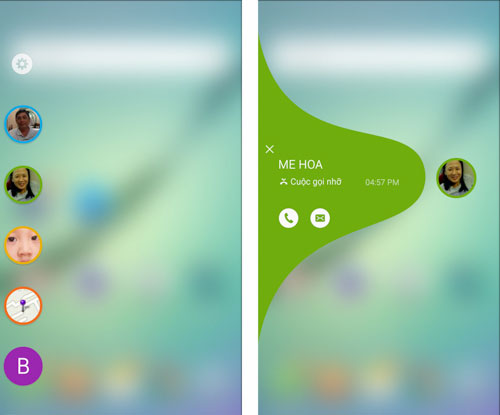
Ngoài ra, khi bạn có một cuộc gọi nhỡ hay tin nhắn chưa xem từ một trong 5 người này, bạn cũng sẽ thấy một tab được kéo dài ra như hình bên dưới. Các nút để thao tác thì tương tự như ở trên, chỉ là S6 Edge sẽ giúp bạn thấy rõ hơn những thông tin đã bỏ lỡ mà thôi.
3. Xem nhanh thông tin
Không cần mở màn hình, bạn chỉ cần vuốt qua lại phần màn cong của Galaxy S6 Edge là đã có thể thấy được một số thông tin như giờ hiện tại, cuộc gọi nhỡ, tin nhắn chưa đọc, và một số notification từ các app khác. Bên cạnh có thể xem nhanh tin tức từ Yahoo, xem các trend Twitter, coi tỉ số chứng khoán... Cá nhân mình thì không dùng tính năng xem nhanh này nhiều bởi nó không tiết kiệm được thời gian mấy so với việc mở màn hình ra, trong khi thông tin thì không đầy đủ như khi nhìn vô thanh thông báo của hệ thống. Còn để đọc tin tức hay xem trend của Twitter thì mình mở app ra coi cho sướng. Nhưng có thể nhu cầu của bạn sẽ khác, bạn sẽ thấy phần xem nhanh này hữu ích thì sao? Cứ thử bật lên coi sao nhé.

Cách sử dụng:
- Vào Cài đặt > Màn hình cạnh > Luồng thông tin > Bật
- Nhấn vào nút "Quản lý nguồn cấp"
- Chọn nguồn thông tin để hiển thị, mặc định có hai ô đầu tiên đã được chọn.
- Bạn có thể tải thêm một số nguồn thông tin khác từ trên Samsung Store về, tuy nhiên cũng chỉ có vài ba cái không đáng kể
- Khi đã kích hoạt tính năng này, bạn thử tắt màn hình đi, vuốt vào cạnh của S6 Edge từ trái sang phải rồi lại từ phải qua trái liên tục, không nhấc ngón tay ra
- Thông tin sẽ được hiển thị.
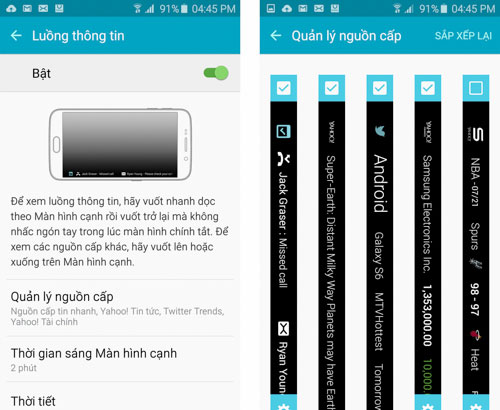
4. Xem đồng hồ ban đêm
Như tiêu đề, tính năng này dùng để xem giờ vào ban đêm. Lúc này phần màn hình cong của S6 Edge sẽ hiển thị giờ và thứ ngày tháng cho bạn xem mà không phải đụng vô máy, chỉ cần liếc qua là đã thấy. Chỉ đơn giản thế thôi, vậy mà mình còn thích nó hơn cả tính năng xem thông tin nói trên nữa. Để kích hoạt, bạn làm như sau:
- Vào Cài đặt > Màn hình cạnh > Đồng hồ ban đêm > Bật
- Chọn giờ bắt đầu và kết thúc cho chế độ này, ví dụ như từ 10 giờ tối đến 6 giờ sáng hôm sau chẳng hạn (cũng là thời gian ngủ của bạn)
- Nhấn nút quay trở ra
- Giờ bạn thử tắt màn hình đi là sẽ thấy đồng hồ xuất hiện ở phần viền của S6 Edge.
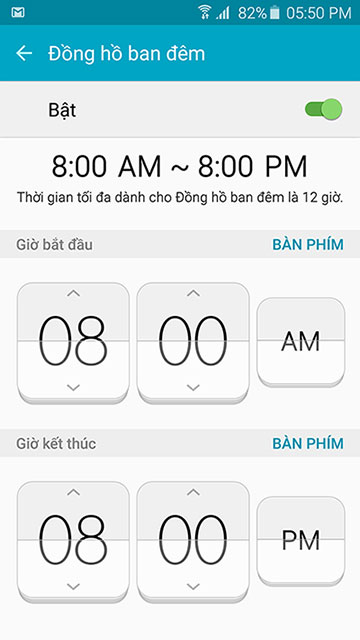
5. Lựa chọn cho người thuận tay trái
Mặc định các thông tin của S6 Edge đều hiển thị ra phần viền bên phải, tức là dành cho người thuận tay phải thôi chứ nếu bạn là người thuận tay trái thì sẽ cảm thấy khó chịu. May mắn là Samsung cho phép chúng ta chỉnh lại để phù hợp với thói quen của bản thân. Để thiết lập sử dụng S6 Edge cho người thuận tay trái, bạn làm theo các bước sau:
- Vào Cài đặt > Màn hình cạnh > Vị trí Màn hình cạnh
- Chọn bên trái hoặc bên phải tùy ý muốn
- Nhấn nút back là xong
 Công nghệ
Công nghệ  AI
AI  Windows
Windows  iPhone
iPhone  Android
Android  Học IT
Học IT  Download
Download  Tiện ích
Tiện ích  Khoa học
Khoa học  Game
Game  Làng CN
Làng CN  Ứng dụng
Ứng dụng 
















 Linux
Linux  Đồng hồ thông minh
Đồng hồ thông minh  macOS
macOS  Chụp ảnh - Quay phim
Chụp ảnh - Quay phim  Thủ thuật SEO
Thủ thuật SEO  Phần cứng
Phần cứng  Kiến thức cơ bản
Kiến thức cơ bản  Lập trình
Lập trình  Dịch vụ công trực tuyến
Dịch vụ công trực tuyến  Dịch vụ nhà mạng
Dịch vụ nhà mạng  Quiz công nghệ
Quiz công nghệ  Microsoft Word 2016
Microsoft Word 2016  Microsoft Word 2013
Microsoft Word 2013  Microsoft Word 2007
Microsoft Word 2007  Microsoft Excel 2019
Microsoft Excel 2019  Microsoft Excel 2016
Microsoft Excel 2016  Microsoft PowerPoint 2019
Microsoft PowerPoint 2019  Google Sheets
Google Sheets  Học Photoshop
Học Photoshop  Lập trình Scratch
Lập trình Scratch  Bootstrap
Bootstrap  Năng suất
Năng suất  Game - Trò chơi
Game - Trò chơi  Hệ thống
Hệ thống  Thiết kế & Đồ họa
Thiết kế & Đồ họa  Internet
Internet  Bảo mật, Antivirus
Bảo mật, Antivirus  Doanh nghiệp
Doanh nghiệp  Ảnh & Video
Ảnh & Video  Giải trí & Âm nhạc
Giải trí & Âm nhạc  Mạng xã hội
Mạng xã hội  Lập trình
Lập trình  Giáo dục - Học tập
Giáo dục - Học tập  Lối sống
Lối sống  Tài chính & Mua sắm
Tài chính & Mua sắm  AI Trí tuệ nhân tạo
AI Trí tuệ nhân tạo  ChatGPT
ChatGPT  Gemini
Gemini  Điện máy
Điện máy  Tivi
Tivi  Tủ lạnh
Tủ lạnh  Điều hòa
Điều hòa  Máy giặt
Máy giặt  Cuộc sống
Cuộc sống  TOP
TOP  Kỹ năng
Kỹ năng  Món ngon mỗi ngày
Món ngon mỗi ngày  Nuôi dạy con
Nuôi dạy con  Mẹo vặt
Mẹo vặt  Phim ảnh, Truyện
Phim ảnh, Truyện  Làm đẹp
Làm đẹp  DIY - Handmade
DIY - Handmade  Du lịch
Du lịch  Quà tặng
Quà tặng  Giải trí
Giải trí  Là gì?
Là gì?  Nhà đẹp
Nhà đẹp  Giáng sinh - Noel
Giáng sinh - Noel  Hướng dẫn
Hướng dẫn  Ô tô, Xe máy
Ô tô, Xe máy  Tấn công mạng
Tấn công mạng  Chuyện công nghệ
Chuyện công nghệ  Công nghệ mới
Công nghệ mới  Trí tuệ Thiên tài
Trí tuệ Thiên tài